BOSS:那个谁,那个什么茶?!
白茶:.....(一脸懵)啊?!
BOSS:给我做个图,要求能给图表的数据自动标记颜色!
白茶:热...热力图?!
BOSS:什么玩意热了冷了的,就是表格,数字,打开就能给我标注不同段位的颜色,你滴,明白?!
白茶:(#¥%&*@#)明白!
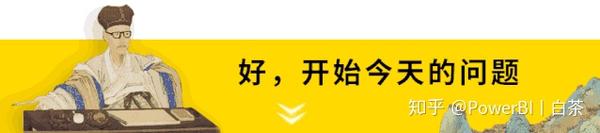
最近在和一位小伙伴沟通的时候,遇到一个特殊的需求:
BOSS年龄大了,看不懂可视化插件,就希望能有一个表格,简简单单就行,但是需要让表格自动标记颜色。
白茶当时一合计,这不就是热力图么?只不过要求体现在表格当中。
注:感谢各位大佬指点,受益无穷。
白茶的扣扣群号:772646751
模拟数据:
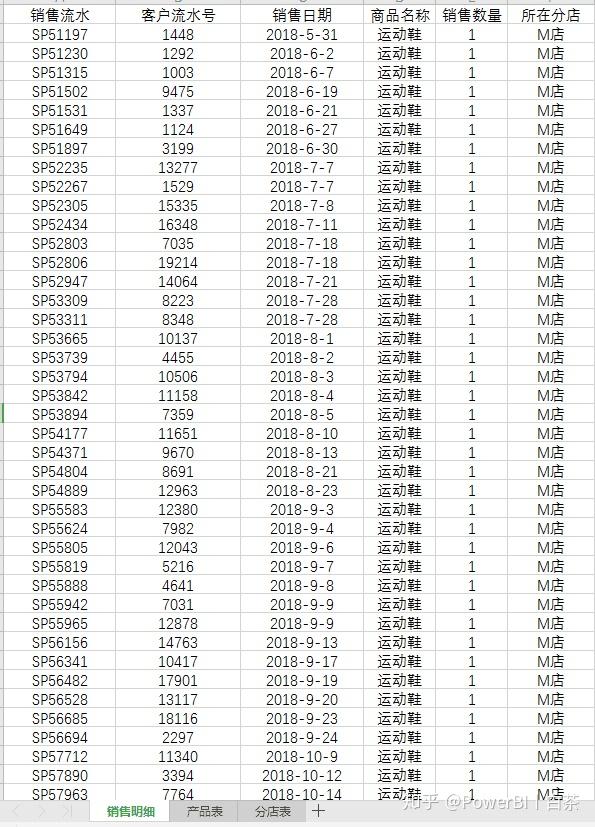
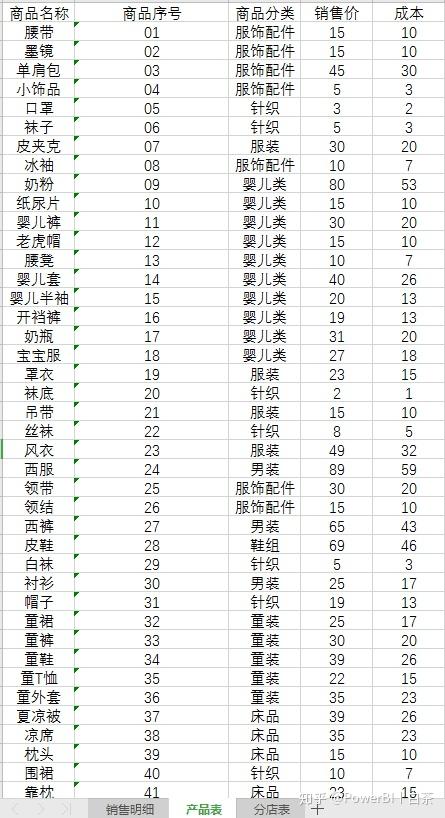
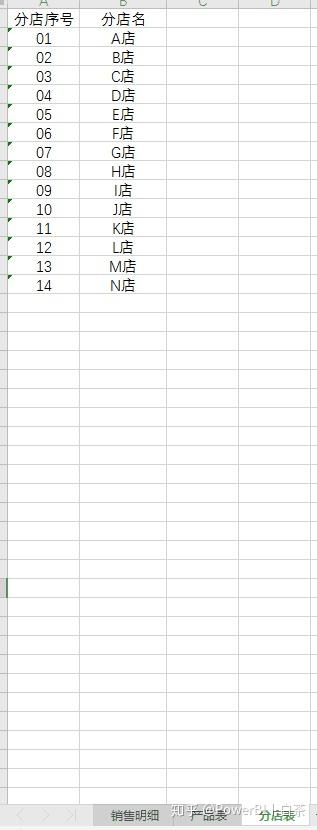
这是本期所使用的模拟数据,一份销售明细,一份产品表,一份分店表。
将其导入到PowerBI中,建立日期表:
日期表 =
GENERATE (
CALENDARAUTO (),
VAR DA = [Date]
VAR YEAR =
FORMAT ( DA, "YY" ) & "年"
VAR QUARTER =
"季度" & FORMAT ( DA, "Q" )
VAR MONTE =
FORMAT ( DA, "MM" ) & "月"
VAR DAY =
DAY ( DA )
VAR WEEKID =
WEEKDAY ( DA, 2 )
VAR YOU =
YEAR ( DA )
VAR TOL =
FORMAT ( DA, "MM" )
VAR TPO =
FORMAT ( DA, "DD" )
VAR YEARR =
FORMAT ( DA, "YYYYMM" )
RETURN
ROW (
"年度", YEAR,
"季度", QUARTER,
"月份", MONTE,
"日", DAY,
"年度季度", YEAR & QUARTER,
"年度月份", YEAR & MONTE,
"星期", WEEKID,
"索引", YOU & TOL,
"年月", VALUE ( YEARR )
)
)模型关系如下:
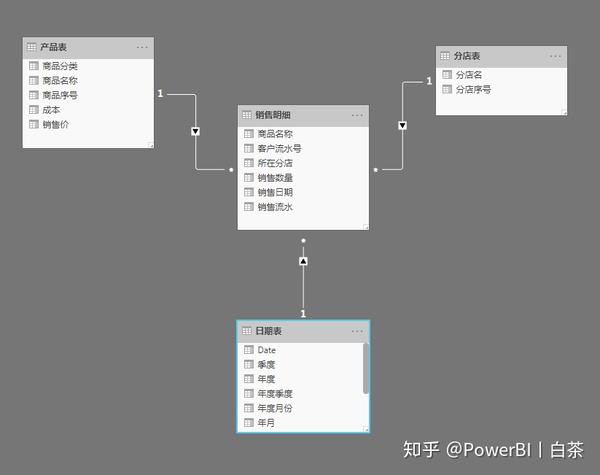
编写基本的代码:
销售金额:
销售金额 =
SUMX ( '销售明细', '销售明细'[销售数量] * RELATED ( '产品表'[销售价] ) )销售成本:
销售成本 =
SUMX ( '销售明细', '销售明细'[销售数量] * RELATED ( '产品表'[成本] ) )利润:
利润 =
[销售金额] - [销售成本]动态数据:
动态数据 =
SWITCH (
TRUE (),
SELECTEDVALUE ( '财务维度'[财务维度] ) = "利润", [利润],
SELECTEDVALUE ( '财务维度'[财务维度] ) = "销售金额", [销售金额],
BLANK ()
)动态数据传送门:
https://zhuanlan.zhihu.com/p/141115145 zhuanlan.zhihu.com将这些放在可视化面板中,结果如下:
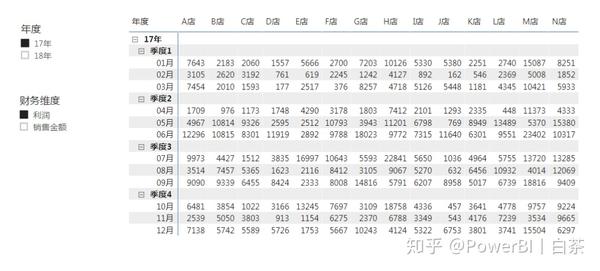
到这里,我们的准备工作完成。

BOSS的需求是什么?为表格进行配色!
那么配色肯定需要有个依据吧?按照国内BOSS的需求,我们将依据划定为三点:最小值、平均值、最大值。
那么如何求平均值呢?要考虑当前上下文。
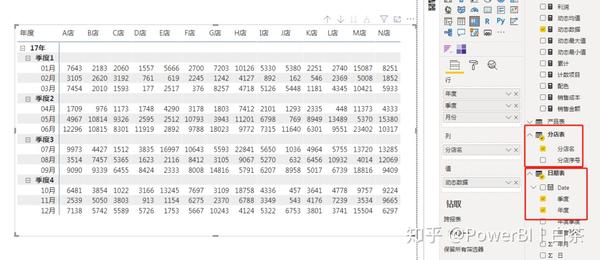
当前上下文,白茶使用了两个表里面的维度,分别是分店表以及日期表。这种情况下需要根据动态数据,在当前条件下计算出平均值,需要考虑两个维度的交叉效果。
提到交叉,小伙伴们想起来什么没?笛卡尔积啊!
编写如下代码:
均值 =
VAR TLL =
GENERATE ( ALL ( '分店表'[分店名] ), ALL ( '日期表'[月份] ) )
RETURN
AVERAGEX ( TLL, [动态数据] )将其放在卡片图中查看:
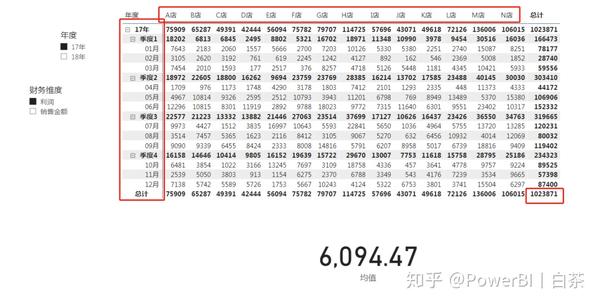
1023871/12/14=6094.47,这个结果很显然是没问题的,稳妥起见,将其放入到表中对比:
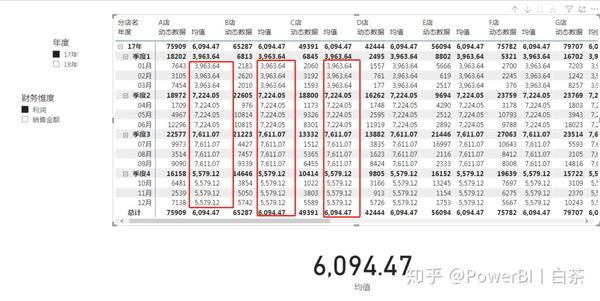
问题来了,仔细看每一行的均值数据,会发现都不一样。
可能有的小伙伴说了,这没啥啊,不是很正常么?
其实到这里已经出问题了,我们需要让这个均值在当前上下文中呈现一个值,只有这样才能进行比较判定。
优化代码:
动态均值 =
VAR TLL =
CALCULATETABLE (
ADDCOLUMNS ( SUMMARIZE ( '销售明细', '日期表'[月份], '分店表'[分店名] ), "动态数据", [动态数据] ),
ALLSELECTED ()
)
RETURN
AVERAGEX ( TLL, [动态数据] )结果:
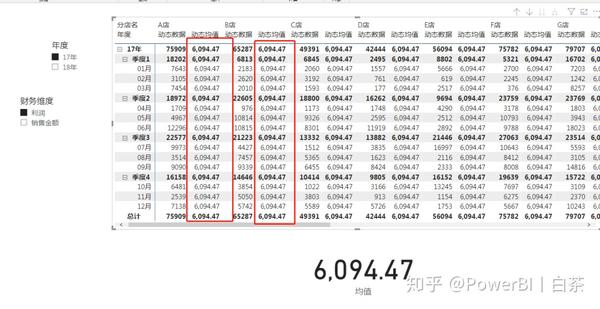
可以看得出来,这次的结果符合预期。
解释一下代码含义:
首先是利用SUMMARIZE函数构建了一个虚拟表,只有分店和月份维度,这一步的目的是为了构建笛卡尔积,并且不受当前上下文的筛选影响;
利用ADDCOLUMNS函数,为每一个笛卡尔积的结果匹配相关的数据;
利用CALCULATETABLE函数保持虚拟表始终处于被筛选状态;
最后利用AVERAGEX函数进行求平均值。
注:最大值最小值方法是一致的,后面不赘述。
利用上面的代码,求出最大值,最小值,然后编写如下代码:
配色 =
SWITCH (
TRUE (),
[动态数据] = [动态最小值], "#003366",
[动态数据] > [动态最小值]
&& [动态数据] <= [动态均值], "#336699",
[动态数据] > [动态均值]
&& [动态数据] < [动态最大值], "#99CCFF",
[动态数据] = [动态最大值], "#0099FF",
BLANK ()
)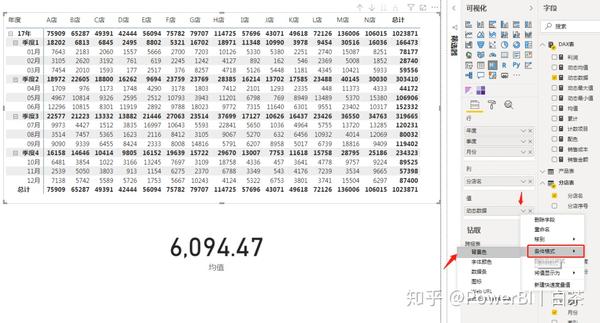
选择动态数据,点击条件格式,选择背景色;
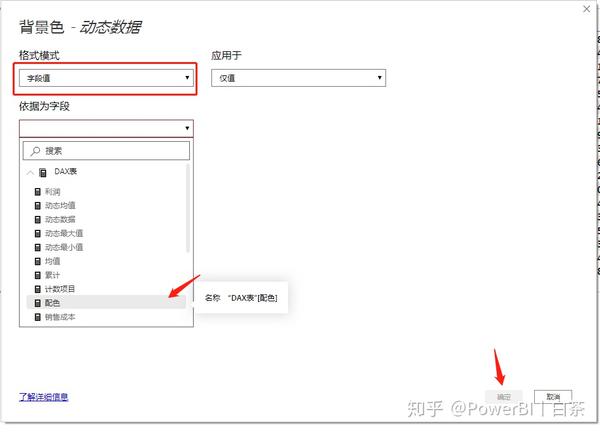
选择字段值,选择刚才写好的度量值,单击确定。
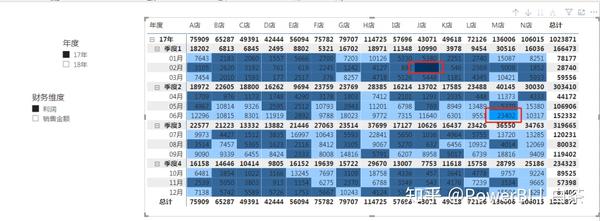
这样就完成了表格的配色,自动标注最大值,最小值,对各阶段的值进行不同配色。
当然,也可以根据个人喜好,调整自己喜欢的颜色。
最后,对于界面啊,切片器什么的等一些细节进行一下优化:
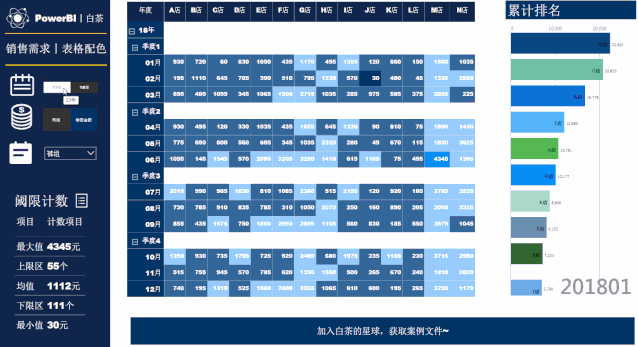
这样,一份热力图表格就新鲜出炉了。
样例传送门丨http://t.cn/A62Cj4U3

彩蛋:
1、累计排名是哪个可视化插件?
2、阈限计数如何添加?
1
2
3
4
5
彩蛋解答:
1、Animated Bar Chart Race
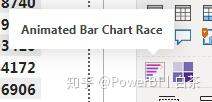
2、首先点击输入数据,建立合适的字段;
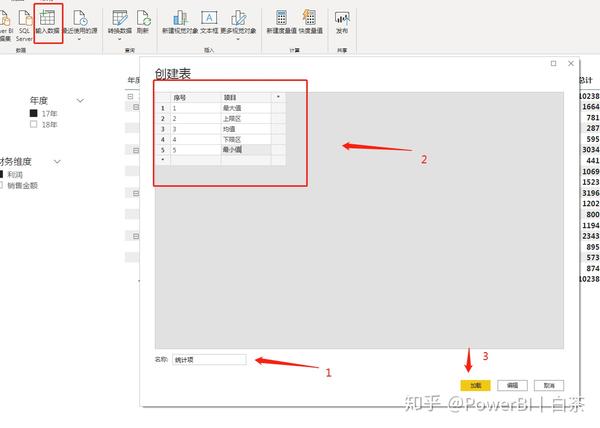
编写如下代码:
计数项目 =
VAR TLL =
SELECTEDVALUE ( '统计项'[项目] )
VAR TOL =
CALCULATETABLE (
ADDCOLUMNS ( SUMMARIZE ( '销售明细', '日期表'[月份], '分店表'[分店名] ), "动态数据", [动态数据] ),
ALLSELECTED ()
)
RETURN
SWITCH (
TRUE (),
TLL = "最大值", [动态最大值] & "元",
TLL = "上限区", CALCULATE ( COUNTROWS ( FILTER ( TOL, [动态数据] > [动态均值] && [动态数据] < [动态最大值] ) ) ) & "个",
TLL = "均值", FORMAT ( [动态均值], "0" ) & "元",
TLL = "下限区", CALCULATE ( COUNTROWS ( FILTER ( TOL, [动态数据] < [动态均值] && [动态数据] > [动态最小值] ) ) ) & "个",
TLL = "最小值", [动态最小值] & "元"
)结果:
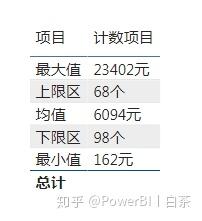
解释:
TLL是为了根据当前上下文而匹配相关的字段值;
TOL原理同之前的求均值代码一样,为了去除来自表格上下文的筛选效果;
利用SWITCH进行判定,不同的字段值执行不同的计算。
小伙伴们❤GET了么?
白茶会不定期的分享一些函数卡片
(文件在知识星球[PowerBI丨需求圈])

这里是白茶,一个PowerBI的初学者。

来源:oschina
链接:https://my.oschina.net/u/4273344/blog/4479892